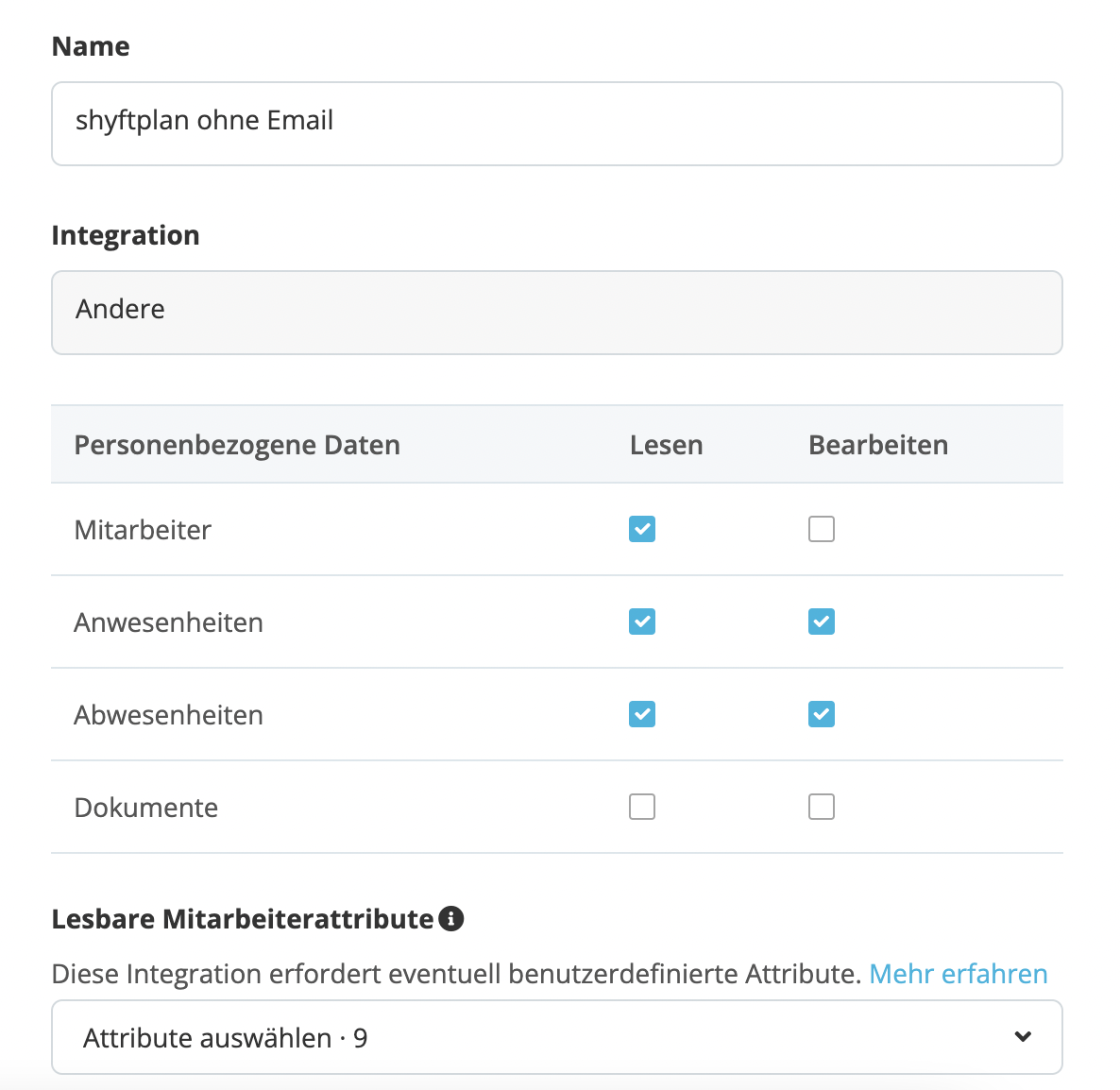Anleitung zur Einrichtung einer Personio-Integration, ohne dass automatisch eine Einladungsmail an die Mitarbeiter versendet wird.
Personio ohne E-Mail-Adressen synchronisieren-
Richten Sie in Personio zunächst die shyftplan-API ein (In Personio: Einstellungen > API Zugriffsdaten > neue Zugriffsdaten). Hier wählen Sie als Integration Shyftplan aus und legen Sie die Zugriffsrechte und lesbaren Mitarbeiterattribute gemäß unserer Anleitung fest. Die shyftplan-Integration umfasst 10 lesbare Mitarbeiterattribute. Tipp: Halten Sie diese Einstellungen auf Screenshots fest.
-
Speichern Sie die Einstellungen der shyftplan-API und klicken Sie erneut "Neue Zugriffsdaten generieren". Hier wählen Sie als Integrationspartner "Andere" und nehmen die Einstellungen wie bei der shyftplan-API vor. Lediglich das lesbare Mitarbeiterattribut "Emailadresse" nehmen Sie raus, sodass die Liste nun 9 Attribute aufweist. Fügen Sie nun die Attribute Status und shift_worker hinzu.
-
Nun generieren Sie die neuen Zugriffsdaten, speichern die Client ID und das Secret und senden Sie dies verschlüsselt an Ihren shyftplan Customer Success Manager.
ACHTUNG: Die E-Mail-Adressen können aus Sicherheitsgründen anschließend nicht importiert werden und müssen in shyftplanner für die Mitarbeiter eingefügt werden. Wir raten daher, den Workaround nur testweise bei wenigen Mitarbeitern zu verwenden.